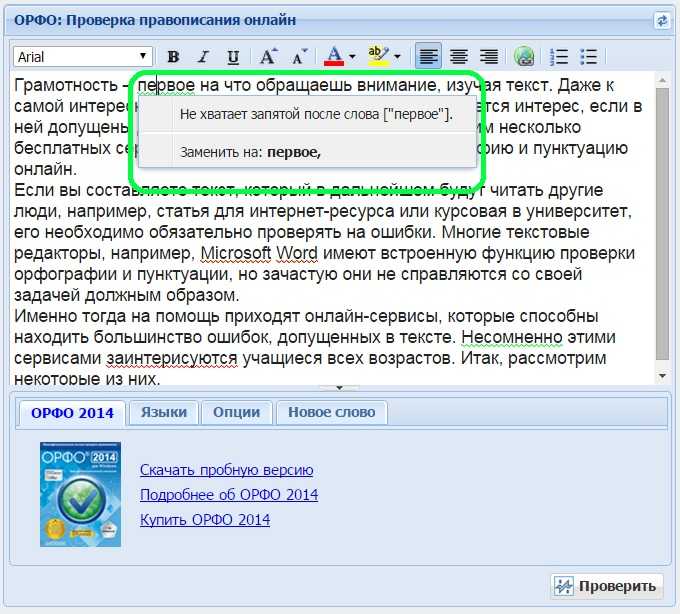Онлайн проверка кода HTML на сайте на ошибки
В этой статье мы рассмотрим, как с помощью сервиса Labrika обнаружить и исправить на сайте HTML-ошибки. Информация о таких ошибках будет полезна как для владельца веб-ресурса, который контролирует работу своего SEO-специалиста и хочет знать, какие нерешенные проблемы есть на сайте, так и для оптимизаторов, поскольку им нужно оперативно обнаружить и исправить все изъяны, мешающие продвижению ресурса.
Что такое HTML-ошибки?
HTML (от англ. HyperText Markup Language) — это язык гипертекстовой разметки, который применяется на каждой веб-странице в интернете и состоит из множества элементов (тегов). Как правило, ошибками в коде HTML являются незакрытые или дублированные элементы, неправильный порядок их расположения, неверные атрибуты или их отсутствие.
На примере ниже в коде страницы присутствует закрывающий тег ссылки </a> без открывающего тега <a>:
Для проверки валидности кода (то есть соответствия стандартам HTML) используются специальные инструменты. Они проверяют:
Они проверяют:
- Синтаксические ошибки: пропущенные символы, ошибки в написании тегов.
- Нарушения вложенности тэгов: незакрытые и неправильно закрытые теги. По правилам теги закрываются так же, как их открыли, только в обратном порядке.
- Соответствие кода указанному DTD (Document Type Definition): правильность названий тегов, вложенности, атрибутов. Наличие пользовательских тегов и атрибутов.
Как HTML-ошибки влияют на продвижение сайта?
Как отмечал представитель Google Джон Мюллер, валидность кода HTML не является прямым фактором ранжирования, однако критические ошибки в HTML мешают:
- сканированию сайта поисковыми ботами;
- определению структурированной разметки на странице;
- отображению на мобильных устройствах и кроссбраузерности.
В первую очередь наличие ошибок в коде HTML может привести к тому, что часть контента страницы не будет проиндексирована.
О том, что следует использовать действительный HTML, сказано в Рекомендациях Google для веб-мастеров.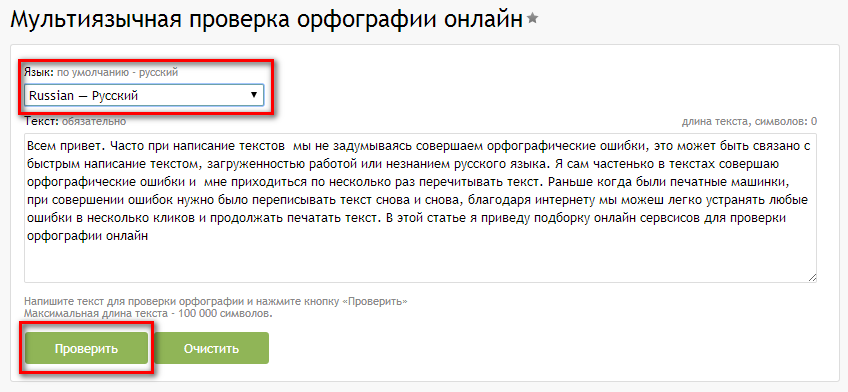
Официальные источники Яндекса также сообщают, что подобного рода ошибки на сайте нежелательны, а верстка страниц должна соответствовать принятым стандартам.
Почему важно проверять наличие HTML-ошибок?
Ошибки в коде HTML могут быть критическими и несущественными, которые не ведут к серьезным потерям. Что касается критических, то одни из них отрицательно сказываются на функционировании сайта, а другие — на работе поисковых систем.
Современные браузеры автоматически исправляют 99% критических ошибок при загрузке сайта. Однако некоторые из них браузер исправить не может. Например, если тег <а> для создания ссылки не содержит адреса, то браузер не сможет определить, куда её направить. Или в теге <img> для размещения картинки не указан путь к ней, тогда браузер не сможет её подгрузить.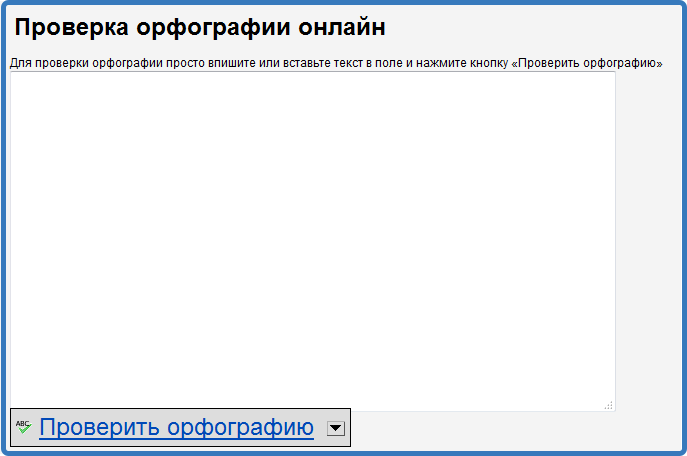 Наличие таких ошибок в коде может привести к серьезным последствиям — например, не загрузятся фото товара или не будет работать корзина.
Наличие таких ошибок в коде может привести к серьезным последствиям — например, не загрузятся фото товара или не будет работать корзина.
Поисковые системы также автоматически исправляют часть HTML-ошибок, но у них возникает следующая проблема: если браузеры в состоянии потратить несколько секунд на исправление ошибок, то у поисковых роботов нет такой возможности. Им приходится сканировать сотни миллиардов страниц ежемесячно, поэтому боты не могут тратить время на устранение всех ошибок. Некоторые из них поисковые системы игнорируют, а также могут не включать в индекс содержащие их страницы или проиндексировать только часть контента таких страниц.
Веб-мастера и пользователи просматривают сайты в браузере, где большая часть HTML-ошибок исправляется автоматически, и поэтому не придают им большого значения. Зачастую даже разработчики не исправляют элементарных грубых ошибок в разметке. Это приводит к тому, что критические для поисковых систем ошибки остаются на сайтах и могут стать причиной неправильной индексации страниц.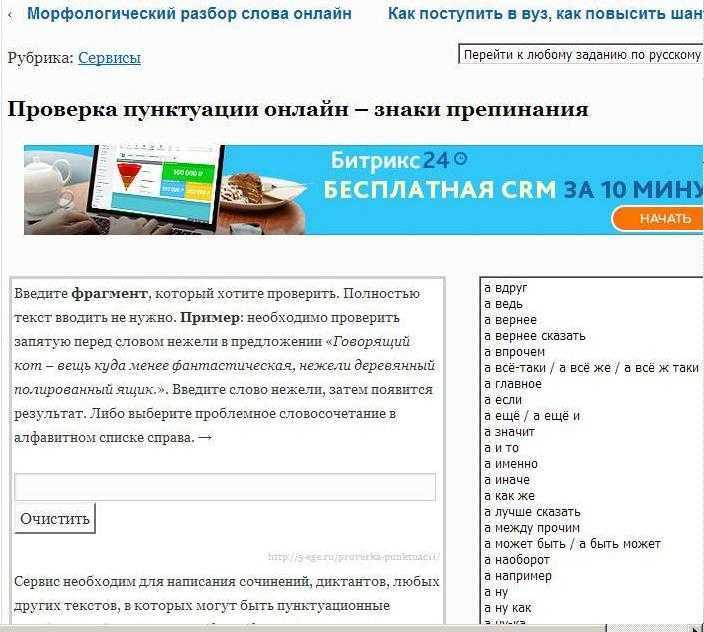 В результате бюджеты на продвижение будут потрачены неэффективно, а источник проблемы так и остается неустановленным.
В результате бюджеты на продвижение будут потрачены неэффективно, а источник проблемы так и остается неустановленным.
Как обнаружить HTML-ошибки с помощью сервиса Labrika
Labrika проверяет данные ошибки двумя способами:
- С помощью валидатора W3C, который проверяет наличие всех HTML-ошибок.
- С использованием валидатора Labrika «Критические ошибки HTML». Он устанавливает только те ошибки, которые могут повлиять на сбор данных поисковыми системами или привести к некорректному отображению сайта и нарушениям в его работе. определяет порядка 15 видов таких ошибок.
Отчет » Критические ошибки HTML» вы сможете найти в левом боковом меню в разделе «Технический аудит».
Актуальные данные в отчете вы сможете увидеть после запуска проверки сайта.
Отчет показывает:
- Страницы, которые содержат критические ошибки HTML.
- Количество и описание критических HTML-ошибок на данной странице.
При клике по их числу осуществляется переадресация на валидатор W3C, в котором вы сможете найти подробную информацию обо всех имеющихся в коде страницы ошибках.
Как исправлять HTML-ошибки?
Критические HTML-ошибки необходимо исправлять в первую очередь, так как поисковые системы могут отреагировать на них отрицательно. Влияние прочих ошибок на продвижение в поиске не доказано.
Если для исправления ошибок требуется передать их список специалисту по верстке, с помощью кнопок в правой части страницы отчета вы можете скачать его данные в формате таблицы Excel или поделиться ссылкой на отчет по HTML-ошибкам с другими пользователями.
После нажатия на значок ссылки появится следующее всплывающее окно:
Кнопка, которая расположена справа от ссылки, позволяет скопировать её в буфер обмена. Отчет по ссылке будет доступен даже тем, кто не имеет аккаунта в Labrika.
Для ускорения работы по исправлению HTML-ошибок можно воспользоваться редакторами, которые автоматически создают закрывающие теги для документов HTML (например, Bluefish, Notepad++).
проверка компьютера на ошибки windows 7 онлайн
Проверка диска с помощью стандартных средств в графическом интерфейсе Windows.
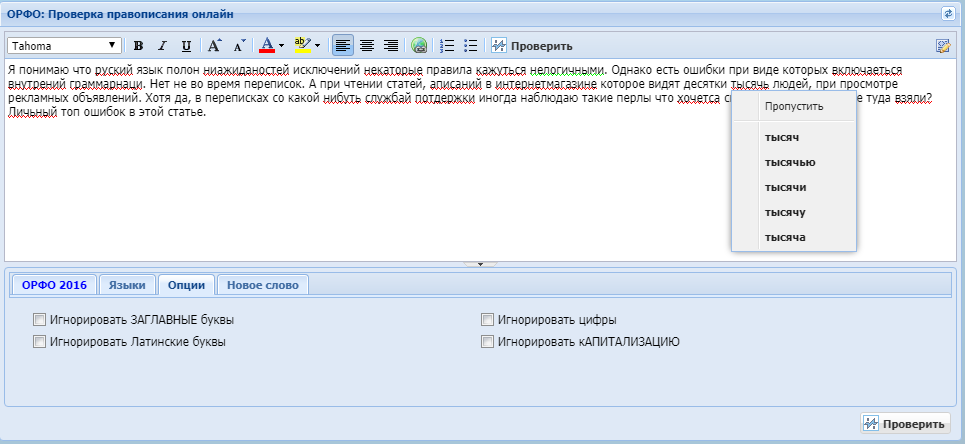
Не зависимо от вашей операционной системы (Windows XP, Windows 7, Windows 8), зайдите в Компьютер (Мой компьютер, Этот компьютер) нажмите на диске, который необходимо проверить правой кнопкой мыши, выберите «Свойства«.
В окне свойств, зайдите во вкладку «Сервис» и нажмите кнопку «Выполнить проверку«.
Ставим обе галочки
— Автоматически исправлять системные ошибки.
— Проверять и восстанавливать системные сектора.
и нажимаем «Запуск«.
Если вы проверяете системный том (диск на котором установлена операционная система, обычно диск С) у вас появится сообщение «Windows не может проверить жесткий диск, который в данный момент используется«, нажмите «Расписание проверки диска«.
После чего перезагрузите компьютер/ ноутбук, во время загрузки запустится процесс проверки и исправлений ошибок на диске. Он продлиться от нескольких минут до часа (в зависимости от размера раздела и физических характеристик жесткого диска).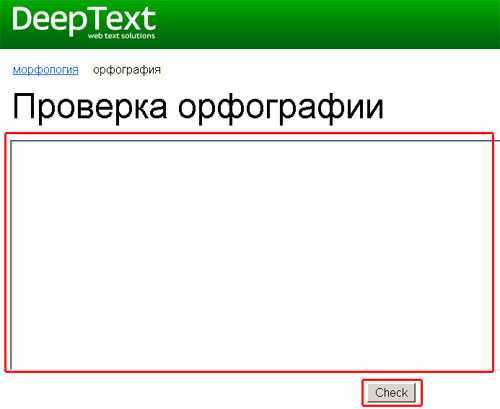 По окончании загрузиться операционная система.
По окончании загрузиться операционная система.
Проверка жесткого диска с помощью утилиты chkdsk.
CHKDSK (сокращение от англ. check disk — проверка диска) — стандартное приложение в операционных системах DOS и Microsoft Windows, которое проверяет жёсткий диск или дискету на ошибки файловой системы (например, один и тот же сектор отмечен как принадлежащий двум разным файлам). CHKDSK также может исправлять найденные ошибки файловой системы. (из Википедии)
Для того чтобы запустить утилиту chkdsk необходимо запустить командную строку с правами администратора, для этого:
В Windows XP нажмите «Пуск» — «Все программы» — «Стандартные» — «Командная строка»
В Windows 7 нажмите «Пуск» — «Все программы» — «Стандартные» нажмите правой кнопкой мыши на «Командная строка» и выберите «Запуск от имени администратора».
В Windows 8.1 нажмите правой кнопкой мыши на «Пуск» — «Командная строка (администратор)».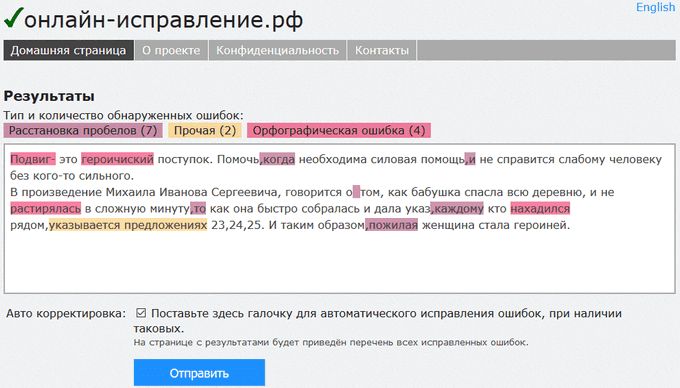
В итоге у вас откроется консоль командной строки.
Первым делом узнаем синтаксис утилиты chkdsk:
CHKDSK [том[[путь]имя_файла]] [/F] [/V] [/R] [/X] [/I] [/C] [/L[:размер]] [/B]
Том Определяет точку подключения, имя тома или букву проверяемого диска с двоеточием.
имя_файла Файлы, проверяемые на наличие фрагментации (только FAT/FAT32).
/F Исправление ошибок на диске.
/V Для FAT/FAT32: вывод полного пути и имени каждого файла на диске. Для NTFS: вывод сообщений об очистке (при их наличии).
/R Поиск поврежденных секторов и восстановление уцелевшего содержимого (требует /F).
/L:размер Только для NTFS: задание размера файла журнала (в КБ). Если размер не указан, выводится текущее значение размера.
/X Предварительное отключение тома (при необходимости). Все открытые дескрипторы для этого тома будут недействительны (требует /F).
Все открытые дескрипторы для этого тома будут недействительны (требует /F).
/I Только для NTFS: менее строгая проверка элементов индекса.
/C Только для NTFS: пропуск проверки циклов внутри структурыпапок.
/B Только для NTFS: повторная оценка поврежденных кластеров на диске (требует /R)
Параметры /I или /C сокращают время выполнения Chkdsk за счет пропуска некоторых проверок тома.
Из всех атрибутов команды, наиболее часто для проверки диска на ошибки используются два: /f и /r. Окончательная команда выглядит следующим образом:
chkdsk C:/F/R
Этой командой мы проверим раздел C, исправим ошибки на диске и восстановим информацию с поврежденных секторов (если такие будут).
После ввода этой команды появится предложение выполнить проверку тома при следующей перезагрузки системы, нажимаем Y и клавишу Enter.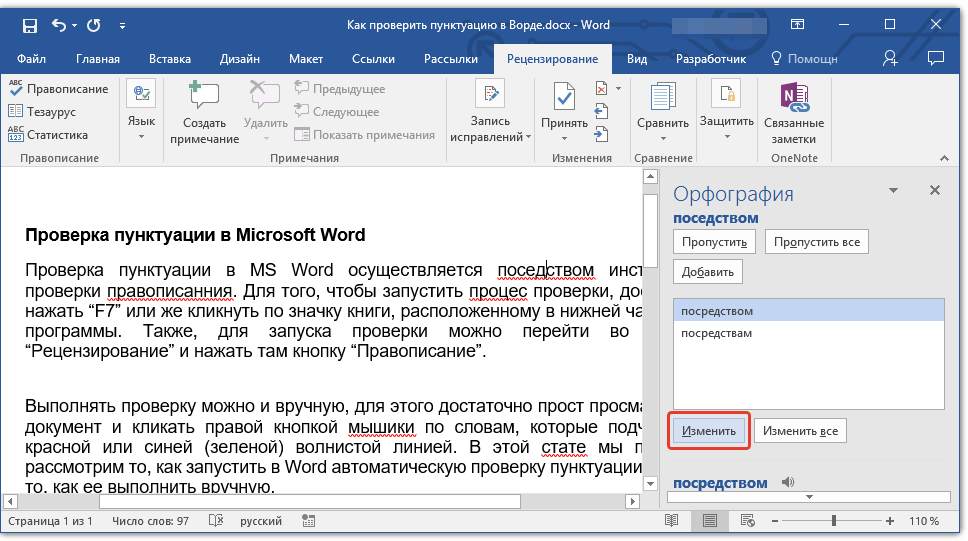
Теперь необходимо перезагрузить систему, при загрузке вы увидите окно предлагающую проверку, ничего не нажимайте, просто подождите 10 сек.
Запуститься проверка жесткого диска, далее необходимо дождаться ее окончания (проверка может длиться до нескольких часов, в зависимости от размера диска и физических его характеристик) после чего загрузится операционная система.
Проверка на ошибки жесткого диска с помощью Victoria.
Программа Victoria предназначена для проверки на ошибки жестких дисков с интерфейсами IDE и Serial ATA. Программа представляет собой полностью готовое решение для всесторонней, глубокой, и в тоже время максимально быстрой оценки реального технического состояния HDD.
Первым делом скачиваем ISO образ программы с официального сайта. Разархивируем скаченный архив и записываем на CD/ DVD диск, как это сделать описано в статье Как записать на CD/ DVD. После этого загрузитесь с записанного диска, как это сделать пошагово описано в статье Как загрузиться с CD/DVD диска или USB флешки.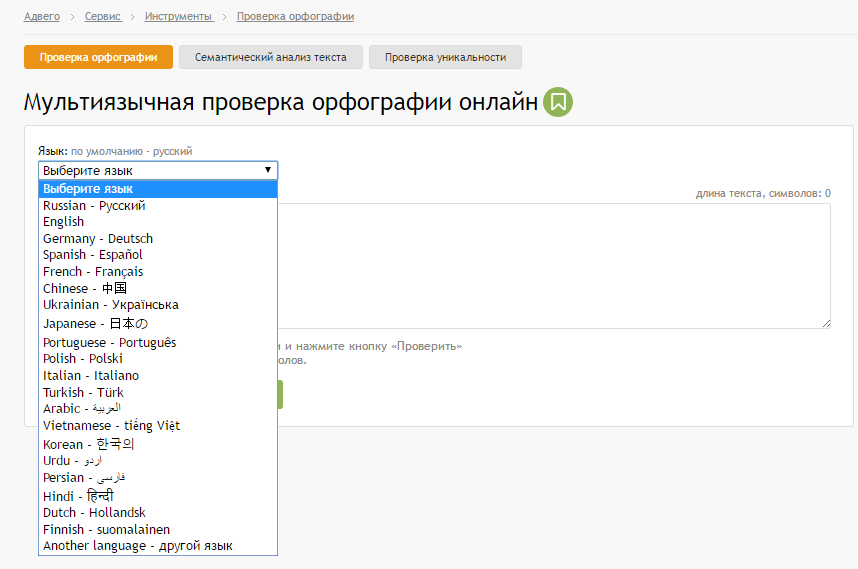
Загрузившись с диска в течении 10 сек выбираете программу для своего девайса (по умолчанию загрузится Victoria для компьютера).
Запуститься интерфейс программы. Нажмите клавишу F2, для того что бы программа сама нашла диск, если этого не произошло необходимо сделать это вручную. Для этого нажимаем клавишу «P». То же самое придётся сделать, если в системе несколько жёстких дисков и нужно выбрать один из них. Если у Вас жесткие диски с интерфейсом SATA, то в появившемся меню Выбор порта HDD выбираете — «Ext. PCI ATA/SATA«. Перемещение осуществляем курсорными клавишами «вверх», «вниз», а выбор – клавишей «Enter».
Далее необходимо вырать проверяемый диск. Для этого укажите его номер и нажмите «Enter». В данном примере проверяем 1 диск.
Далее для проверки поверхности диска нажимаем клавишу F4. В окне HDD scan menu: выбираем необходимые параметры проверки. По умолчанию предлагается сканировать весь диск с начала «Start LBA: 0» и до конца «End LBA: 20971520».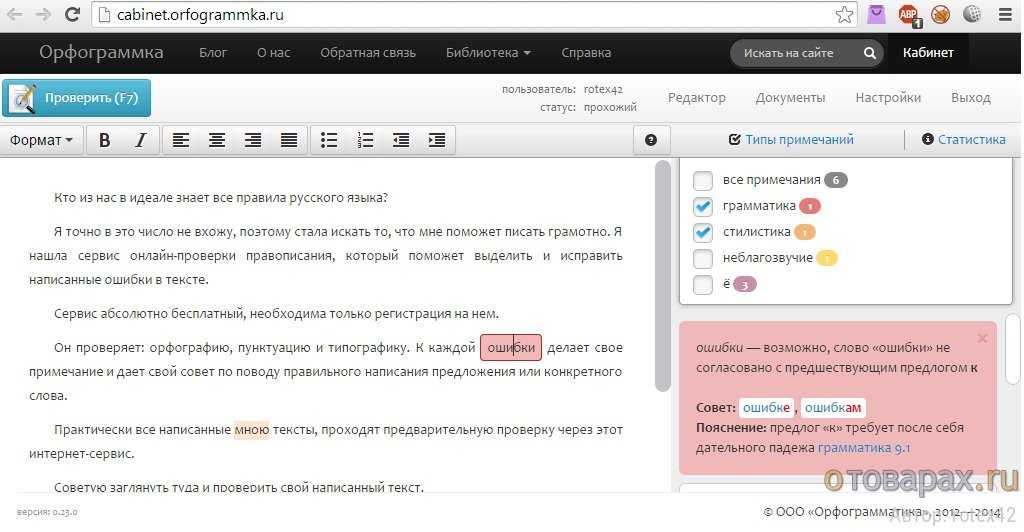 Рекомендую оставить эти значения по умолчанию. Следующий пункт меню – рекомендую оставить «Линейное чтение», поскольку оно предназначено для максимально быстрой и точной диагностики состояния поверхности. В четвертом пункте рекомендую выбрать режим BB = Advanced REMAP, поскольку этот режим наиболее качественно проверяет диск и исправлет на нем ошибки без удаления информации.
Рекомендую оставить эти значения по умолчанию. Следующий пункт меню – рекомендую оставить «Линейное чтение», поскольку оно предназначено для максимально быстрой и точной диагностики состояния поверхности. В четвертом пункте рекомендую выбрать режим BB = Advanced REMAP, поскольку этот режим наиболее качественно проверяет диск и исправлет на нем ошибки без удаления информации.
После этого запустится проверка на ошибки жесткого диска с исправлением bad областей. Эта процедура может занять от нескольких десяток минут до нескольких часов. Зависит от объема и скорости вращения шпинделя.
По окончании вытащите диск из привода и перезагрузите компьютер.
Видео проверки жесткого диска с помощью утилиты Victoria. Устранение ошибки- Отсутствует DRSC+DRDY или винт не снимает BUSY
Я очень надеюсь, моя статья помогла Вам! Просьба поделиться ссылкой с друзьями:
Проверка орфографии и грамматики в PowerPoint для Интернета
PowerPoint для Интернета Дополнительно. .. Меньше
.. Меньше
По мере ввода PowerPoint в Интернете сообщает об обнаружении возможных орфографических, грамматических или стилистических ошибок, подчеркивая слова.
Тип:
Правописание
Пример:
Работает для файлов, хранящихся в:
OneDrive,
OneDrive для работы или учебы,
SharePoint в Microsoft 365
Тип:
Грамматика
Пример:
Работает для файлов, хранящихся в:
OneDrive для работы или учебы,
SharePoint в Microsoft 365
Тип:
Предлагаемое уточнение записи
Пример:
Работает для файлов, хранящихся в:
SharePoint в Microsoft 365
Исправить ошибку
Чтобы исправить ошибку (или Игнорировать предложение), щелкните правой кнопкой мыши подчеркнутый термин :
Совет: Возможно, введенное вами слово написано правильно, но веб-словарь PowerPoint не распознает его.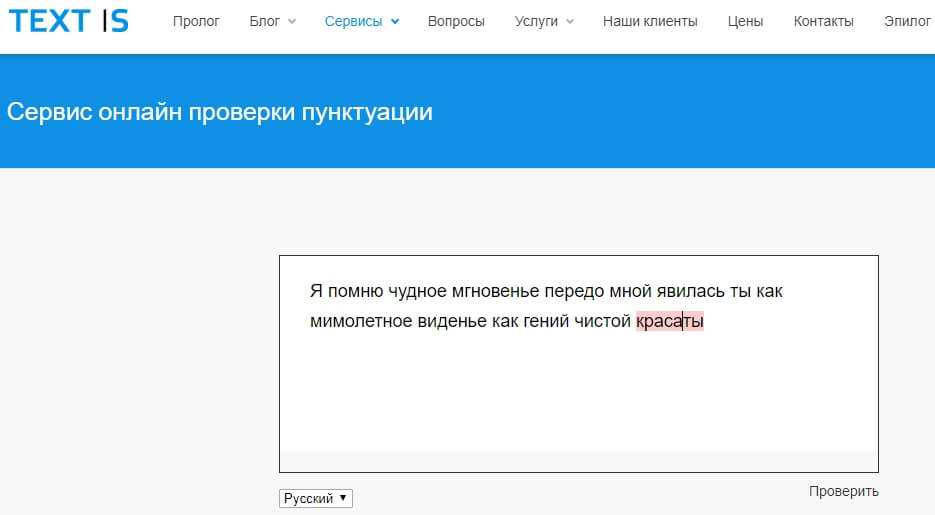 Это может быть торговая марка, аббревиатура или что-то подобное.
Это может быть торговая марка, аббревиатура или что-то подобное.
Проверка слайда на правильность написания, грамматики и стиля
Если ваш файл хранится в OneDrive для работы или учебы или в SharePoint в Microsoft 365, вы можете указать PowerPoint для Интернета проверять слайд на предмет орфографии, грамматики и стиля.
На вкладке Review выберите Check Slide > Check Slide .
Панель Editor открывается в правой части окна браузера. Любые орфографические или грамматические ошибки, а также предлагаемые улучшения написания перечислены на панели редактора , чтобы вы могли просмотреть и принять решение.
Отключить маркеры проверки во всем файле
Если ваш файл хранится в OneDrive для работы или учебы или в SharePoint в Microsoft 365, вы можете скрыть все маркеры, которые показывают ошибки проверки.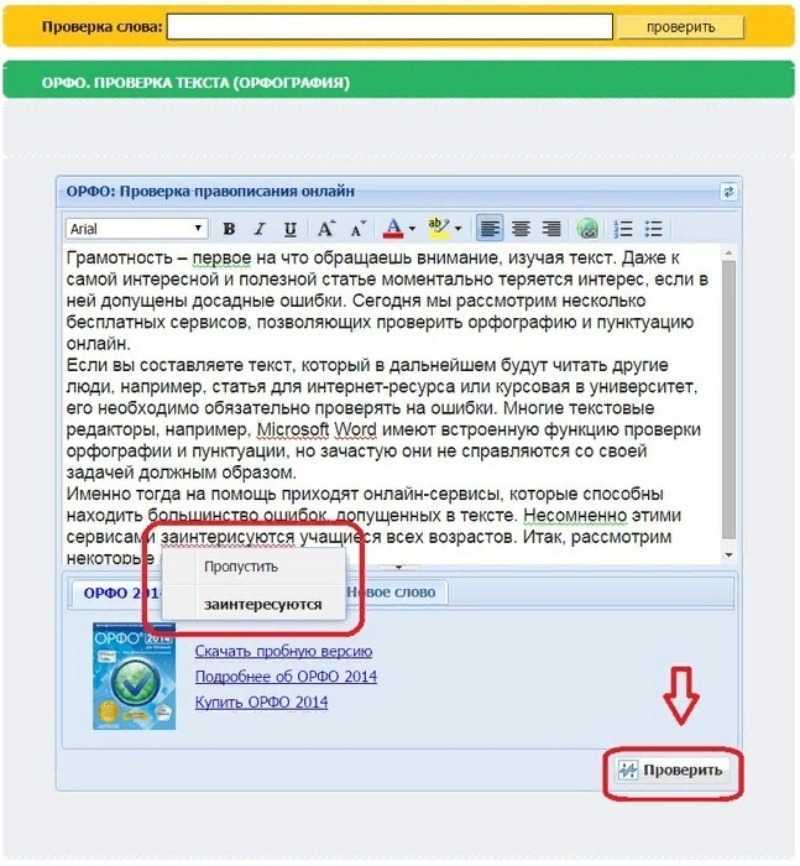
На вкладке ленты Обзор щелкните стрелку на кнопке Настройки редактора .
В появившемся меню выберите Скрыть ошибки проверки правописания .
Эта команда включает и выключает маркеры. Используйте его снова позже, если вы хотите показать маркеры проверки правописания в этой презентации.
Отключить средство проверки правописания для определенных слов или блока текста
Если ваш файл хранится в OneDrive для работы или учебы или в SharePoint в Microsoft 365, вы можете отключить проверку правописания для определенного термина или для всего поля, содержащего текст.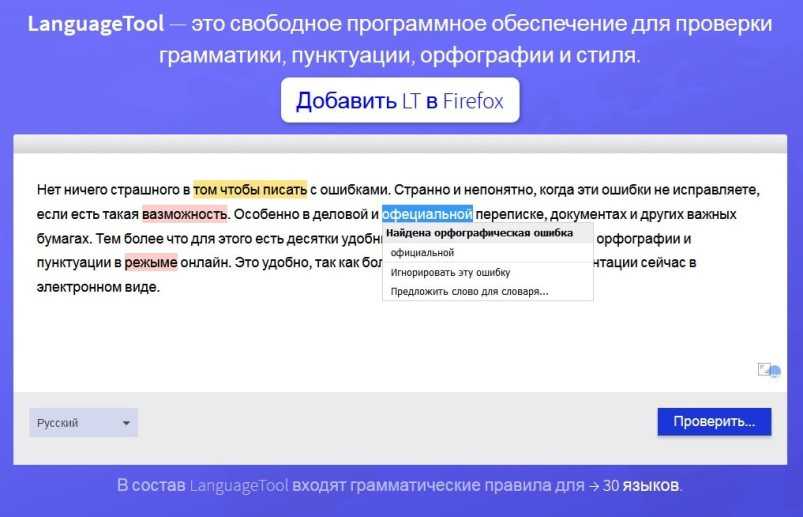
Перейдите к шагу 2, если вы хотите изменить язык проверки для всего текстового поля или в текстовом поле, выберите слово или слова, которые вы не хотите проверять.
Щелкните правой кнопкой мыши выбранные слова или само текстовое поле и выберите Установить язык проверки правописания .
Выберите Не проверять орфографию или грамматику .
Изменить язык проверки
Изменение языка проверки для всего файла не поддерживается.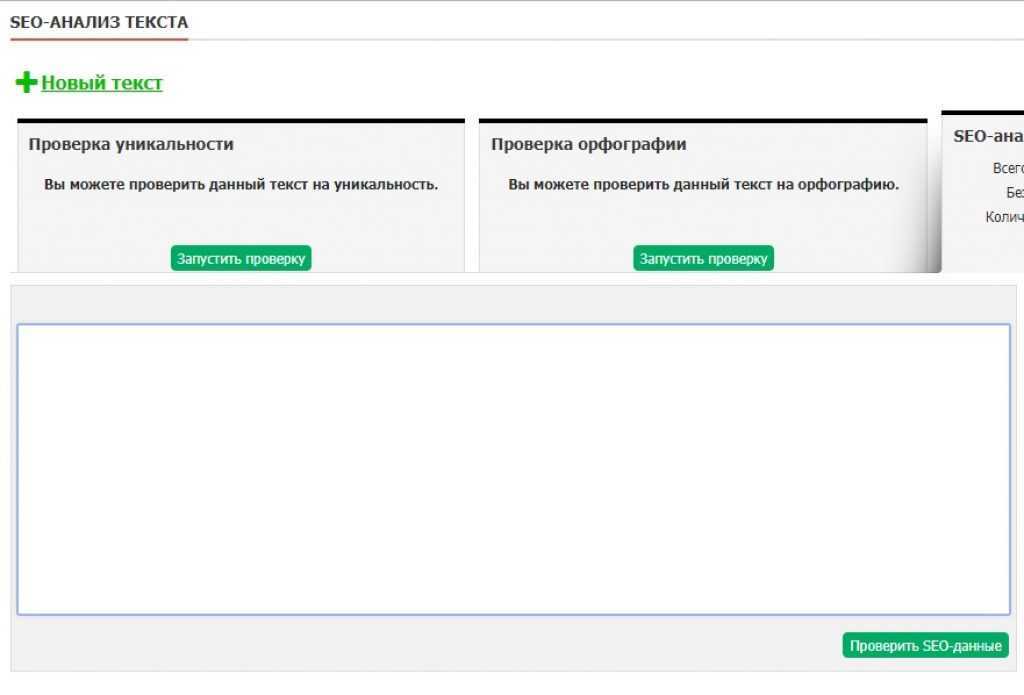 Вы можете изменить язык проверки только для выбранных слов или блока текста.
Вы можете изменить язык проверки только для выбранных слов или блока текста.
Перейдите к шагу 2, если вы хотите изменить язык проверки для всего поля текста или выберите слово или слова, для которых вы хотите изменить язык проверки.
Щелкните правой кнопкой мыши поле или выбранные слова, а затем выберите Установить язык проверки правописания .
В поле Пометить выделенный текст как выберите язык, который вы хотите изменить, и нажмите OK .
Чтобы изменить язык кнопок и меню в приложениях Office Online, ознакомьтесь со статьей Изменение языка, который Office использует в своих меню.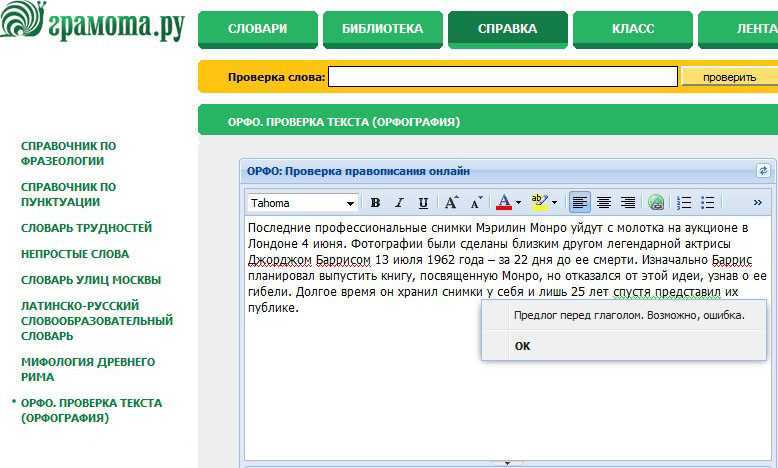
Бесплатный онлайн-инструмент для проверки грамматики и предложений
Лучший инструмент для проверки грамматики
Возможность проверять страницы и страницы написанного и получать исправления — не что иное, как чудо для учащихся, борющихся с плохими навыками письма на английском языке. Следовательно, если вы ищете быструю онлайн-проверку грамматики для своей работы, Myassignmenthelp.com предлагает идеальное решение.
Наша программа проверки грамматики — лучший инструмент, который вы можете найти в Интернете. Он довольно прост в использовании и не требует особых хлопот. Как только вы загружаете свой документ, он тщательно сканирует его и автоматически исправляет грамматические ошибки.
Какие виды грамматических ошибок может выявить наша программа проверки грамматики?
Если вы хотите проверить грамматику с помощью онлайн-инструмента, вы должны убедиться, что он может обнаруживать все виды грамматических ошибок, которые учащийся должен делать в своих заданиях.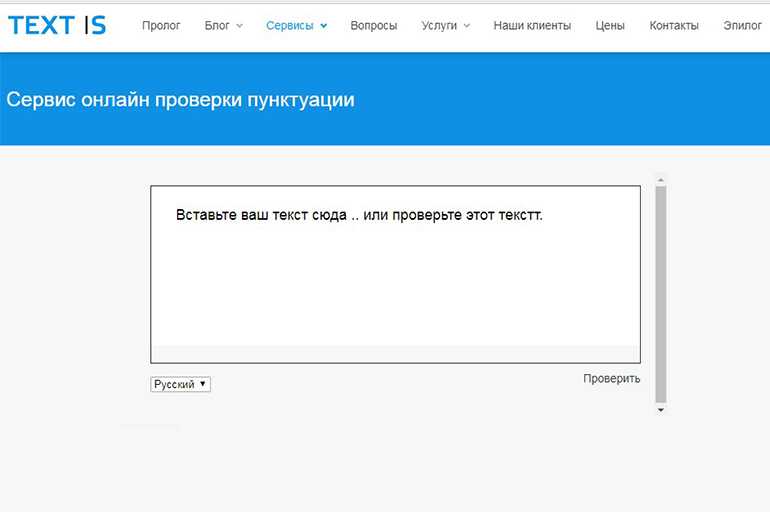 В противном случае это пустая трата времени и усилий, если вам придется использовать несколько средств проверки, чтобы гарантировать точность вашего письма.
В противном случае это пустая трата времени и усилий, если вам придется использовать несколько средств проверки, чтобы гарантировать точность вашего письма.
Тем не менее, на Myassignmenthelp.com ведущие эксперты по английскому языку тесно сотрудничали с нашими разработчиками, чтобы создать бесплатный инструмент для проверки грамматики, который может выявить наиболее распространенные ошибки, которые учащиеся могут допустить в своих заданиях, например:
- Соединитель с запятой
- Продолжение предложения
- Многословие
- Неоднозначные модификаторы
- Чрезмерное использование наречий
- Слишком много предложных фраз
Это всего лишь обзор сотен грамматических ошибок, которые вы можете допустить в своих заданиях. Однако не беспокойтесь, потому что мы позаботимся обо всех этих ошибках, когда вы воспользуетесь нашим онлайн-инструментом проверки грамматики.
Каковы преимущества онлайн-инструмента проверки грамматики?
Обычно, когда вы торопитесь закончить работу или если английский не является вашим родным языком, такие ошибки легче остаться незамеченными. Однако именно здесь нам пригодится наша онлайн-проверка грамматики.
Однако именно здесь нам пригодится наша онлайн-проверка грамматики.
Наша бесплатная программа проверки грамматики имеет множество преимуществ:
1. Это БЕСПЛАТНО!
Нет ничего лучше, чем пользоваться бесплатными услугами профессионального уровня. На Myassignmenthelp.com вам не нужно платить ни цента, чтобы использовать наш инструмент по максимуму.
2. Экономит ваше драгоценное время
Для студента дорога каждая секунда. Вот почему наша онлайн-программа проверки грамматики поможет вам не тратить часы на исправление грамматических ошибок вручную. Вместо этого он автоматически выделяет ошибки в мгновение ока.
3. Мгновенно обнаруживает все ошибки
Наша бесплатная программа проверки грамматики лучше, чем большинство платных версий, которые вы найдете в Интернете. Он может обнаруживать все виды грамматических ошибок, орфографических ошибок и плагиата менее чем за несколько секунд.
4. Генерирует правильные предложения
Если вам нужна быстрая онлайн-проверка грамматики, воспользуйтесь одним из самых популярных онлайн-инструментов. Он выделяет ошибки в документе и автоматически предлагает правильные ответы, чтобы сэкономить ваше время и усилия.
Он выделяет ошибки в документе и автоматически предлагает правильные ответы, чтобы сэкономить ваше время и усилия.
Итак, каждый раз, когда вы задаетесь вопросом: «Есть ли какой-нибудь инструмент, который может проверить мою грамматику?» зайдите на Myassignmenthelp.com и попробуйте наш инструмент бесплатно.
Получить бесплатную помощь
Как проверить свою работу в средстве проверки грамматики?
На Myassignmenthelp.com, если вы хотите быстро проверить грамматику английского языка, вам достаточно четырех шагов, чтобы убедиться, что ваша работа на 100 % безошибочна.
Шаг 1: Перейдите к средству проверки грамматики на сайте Myassignmenthelp.com
Шаг 2: Скопируйте и вставьте документ или загрузите его в средство проверки грамматики
Шаг 3: Нажмите кнопку «Проверить». Грамматика»
Шаг 4: Исправьте ошибки вручную или используйте автоматически сгенерированные ответы
Это все, что вам нужно сделать, чтобы проверить грамматику онлайн с помощью нашего удобного инструмента.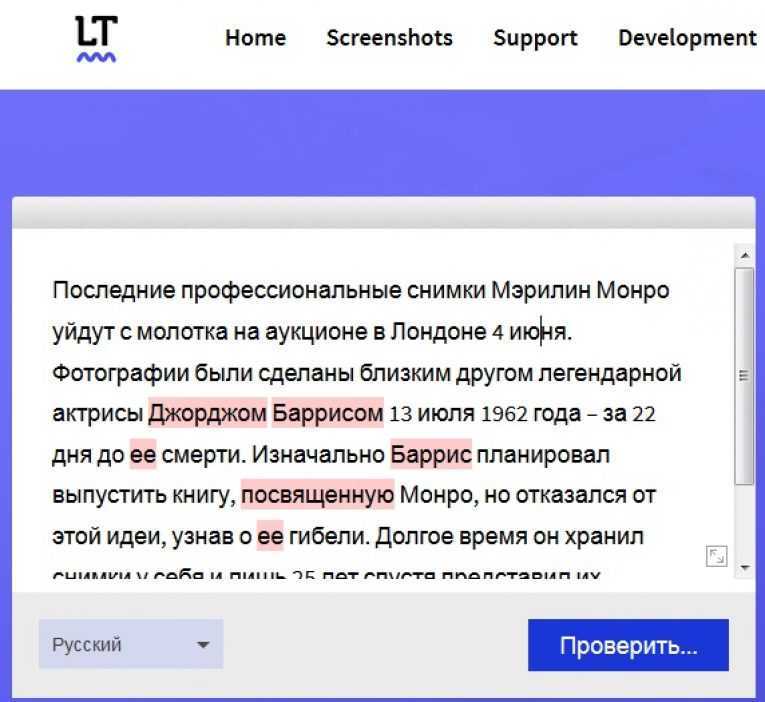 Он разработан, чтобы быть простым, быстрым и эффективным для студентов и профессионалов.
Он разработан, чтобы быть простым, быстрым и эффективным для студентов и профессионалов.
Наша программа проверки предложений увеличивает шансы улучшить качество вашего контента и обеспечить вашей статье пятерку с плюсом. Следовательно, не стесняйтесь исследовать его в полной мере только на Myassignmenthelp.com.
Почему вам следует выбрать Myassignmenthelp.com для проверки грамматики?
Myassignmenthelp.com уже давно предоставляет студентам академическую поддержку. Вы можете нанять лучших ученых-экспертов, ознакомиться с нашими примерами решений и бесплатно проверить грамматику.
В Интернете вы найдете сотни инструментов для исправления грамматики. Итак, почему вы должны выбрать наш среди остальных? Что ж, ответ довольно прост.
1. Максимальная точность
Myassignmenthelp.com всегда строго поддерживает лучшее качество, независимо от того, платите вы за услугу или нет. Мы разработали наше средство проверки грамматики после консультаций с несколькими ведущими экспертами по английскому языку.